win11电脑放着睡眠了就亮不了屏了 Win11自动休眠无法唤醒的原因
更新时间:2024-05-24 08:22:17作者:hnzkhbsb
Win11电脑在休眠状态下无法唤醒的问题,可能是由于系统设置问题或硬件故障引起的,在使用Win11电脑时,若出现这种情况,可以尝试重新设置电源管理选项或检查硬件设备连接是否正常,以解决无法唤醒的困扰。同时及时更新系统补丁和驱动程序也是提高Win11电脑稳定性的重要措施。通过有效的维护和管理,可以避免Win11电脑在休眠状态下出现屏幕无法亮起的情况。
Win11自动休眠无法唤醒的解决方法方法一
1、首先右键开始菜单,打开“运行”。
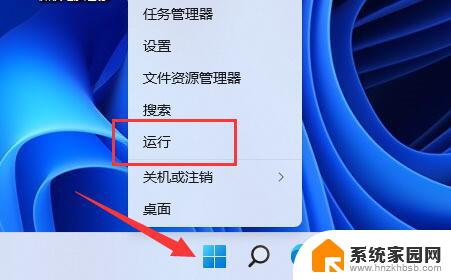
2、在其中输入“cmd”回车打开命令提示符。
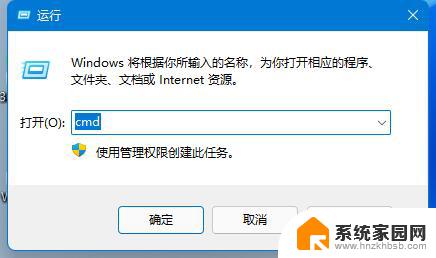
3、打开后,输入“powercfg -a”回车运行。
4、查看你的电脑是否支持休眠,如果不支持那就需要升级主板或bios来解决了。
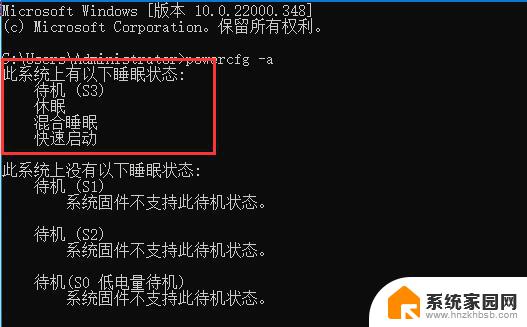
方法二
第一步,右键“此电脑”,打开“管理”。
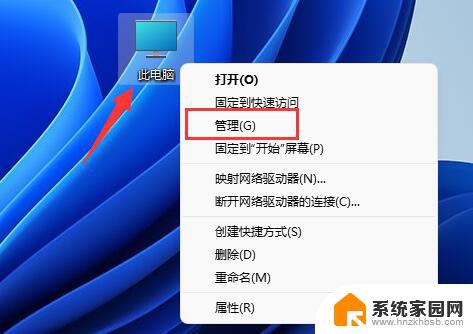
第二步,点击左边栏的“设备管理器”。
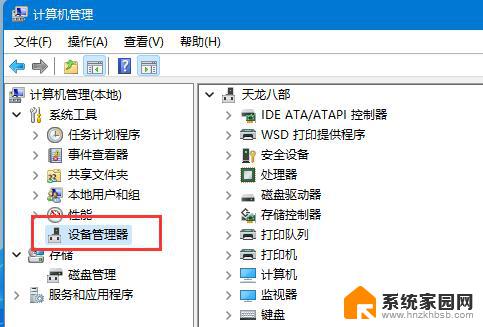
第三步,在右边找到并展开“系统设备”。
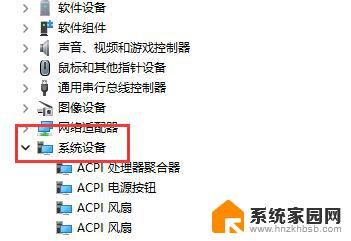
第四步,双击打开其中“Intel Management Engine Interface”设备。
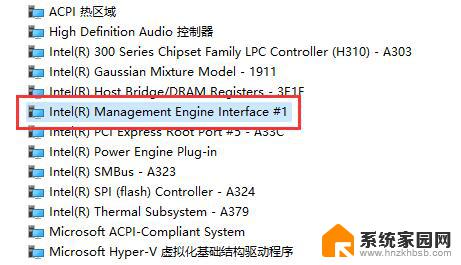
第五步,进入“电源管理”,取消下方“允许计算机关闭此设备以节约电源”。
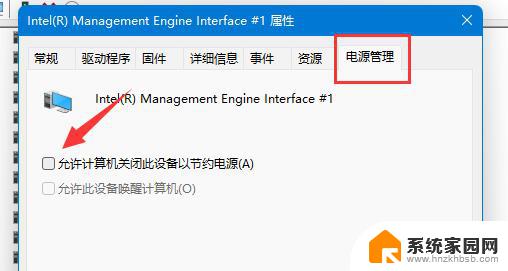
以上就是win11电脑放着睡眠了就亮不了屏了的全部内容,还有不清楚的用户就可以参考一下小编的步骤进行操作,希望能够对大家有所帮助。
win11电脑放着睡眠了就亮不了屏了 Win11自动休眠无法唤醒的原因相关教程
- win11 唤醒后卡顿 Win11休眠后无法唤醒点击图标没反应的解决方法
- 合上屏幕不休眠win11 Win11怎样设置屏幕不休眠
- 电视放一会就黑屏了,什么原因? 电视突然黑屏
- win11合上盖子不休眠怎么设置 Win11笔记本合上盖子不休眠的设置方法
- win10屏幕不休眠 Win10屏幕不休眠设置方法
- 电脑待机黑屏怎么取消 电脑黑屏自动进入休眠模式怎么办
- win11点关机后马上又开机原因 win11电脑关机了又自动启动怎么办
- 笔记本怎么休眠不关机 如何让电脑屏幕保持黑屏状态而不自动关机
- win11提示启动筛选键后键盘用不了是什么原因 Win11筛选键导致键盘失灵解决方法
- win11对准文件点右键就不动了 Win11右键菜单无法使用怎么解决
- 迈入计算加速新时代 第二代AMD Versal Premium系列上新,助力您的计算体验提速
- 如何查看电脑显卡型号及性能信息的方法,详细教程揭秘
- 微软“Microsoft自动填充Chrome扩展”插件12月14日停用,用户需寻找替代方案
- CPU厂商的新一轮较量来了!AMD、英特尔谁将称雄?
- 微软发布Windows 11 2024更新,新型Copilot AI PC功能亮相,助力用户提升工作效率
- CPU选购全攻略:世代差异、核心架构、线程数、超频技巧一网打尽!
微软资讯推荐
- 1 如何查看电脑显卡型号及性能信息的方法,详细教程揭秘
- 2 CPU厂商的新一轮较量来了!AMD、英特尔谁将称雄?
- 3 英伟达发布NVIDIA app正式版 带来统一GPU设置软件,让你轻松管理显卡设置
- 4 详细指南:如何在Windows系统中进行激活– 一步步教你激活Windows系统
- 5 国产显卡摩尔线程筹备上市,国产显卡即将登陆市场
- 6 详细步骤教你如何在Win7系统中进行重装,轻松搞定系统重装
- 7 微软停服后,Linux对俄罗斯“动手”,国产系统关键一战即将开启
- 8 英伟达RTX50系列显卡提前发布,游戏体验将迎来重大提升
- 9 微软网页版和Win11新版Outlook可固定收藏夹功能本月开测
- 10 双11国补优惠力度大,AMD锐龙HX旗舰游戏本5800元起
win10系统推荐
系统教程推荐
- 1 whatsapp显示日期不正确 whatapp手机时间不准怎么办
- 2 怎么关掉键盘声音 电脑键盘按键声音怎么调节
- 3 蓝牙耳机通话有电流声如何处理 蓝牙耳机听到电流声怎么处理
- 4 win10和win7怎样共享文件夹 Win10局域网共享问题彻底解决方法
- 5 电脑屏幕发灰 笔记本电脑屏幕颜色调整方法
- 6 win7家庭普通版个性化设置在哪里 Win7家庭版个性化设置找回方法
- 7 win11无法取消pin密码 win11怎么取消登录pin密码
- 8 win11锁屏设置在哪里设置 win11系统锁屏界面设置方法
- 9 电话怎么设置自动重拨 手机通话中断后自动重拨设置教程
- 10 怎么显示隐藏的app 苹果手机应用隐藏教程